儲存已傳送文件的副本
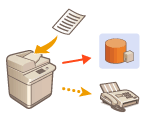 | 您可以將已傳送傳真的副本儲存至預先指定的目的地(電子郵件或檔案伺服器等)。根據目的地,已儲存的傳真副本會轉換為 PDF 之類其他數位檔案格式,讓您可以有條理地管理文件。此方式也可協助您輕鬆管理日誌,因為會依照傳送者姓名或日期分類,自動在伺服器上的指定目的地中建立資料夾。 |
 |
即使發生傳送錯誤,仍會儲存文件副本。 根據接收者類型,可能有以下限制。 電子郵件:傳送無訊息的電子郵件。 傳真/I-Fax:已傳送傳真無法儲存為電子檔案。 |
註冊儲存位置和檔案格式
若要備份傳真文件,必須預先註冊儲存位置和檔案格式等設定。
 |
如果將 <歸檔傳送文件> 設為 <On>,您無法執行直接傳送。 在下列情況中,此設定會自動切換至 <關閉>。請視需要重新指定接收者或將設定恢復為 <開啟>。 已從通訊錄刪除備份接收者時 已從遠端使用者介面匯入通訊錄時匯入/匯出設定資料 已從 <裝置資訊發佈設定> 接收通訊錄時將裝置資訊配置到其他 Canon 多功能印表機 |
1
按下  (設定/註冊)
(設定/註冊)  <功能設定>
<功能設定>  <傳送>
<傳送>  <一般設定>
<一般設定>  <歸檔傳送文件>。
<歸檔傳送文件>。
 (設定/註冊)
(設定/註冊)  <功能設定>
<功能設定>  <傳送>
<傳送>  <一般設定>
<一般設定>  <歸檔傳送文件>。
<歸檔傳送文件>。2
按 <使用傳送文件歸檔> 的<開啟>。
3
 |
<個人位址清單> 中的接收者無法指定為接收者。 |
4
按 <資料夾名稱>  設定如何組織建立的資料夾
設定如何組織建立的資料夾  按 <確定>。
按 <確定>。
 設定如何組織建立的資料夾
設定如何組織建立的資料夾  按 <確定>。
按 <確定>。您可選擇 <傳送者資訊>、<日期> 或 <關閉> 以分類資料夾名稱。
檔案名稱依傳送日期和時間、工作編號、傳送者資訊、接收者資訊及結果資訊來指定。
範例: 201603151005_0050_John_1112223333_OK.pdf
 |
傳送者資訊 有關傳送者的資訊會在以下情況顯示。 傳送者名稱:當 <傳送者名稱(TTI)> 設為 <帶有設定> 時 使用者名稱:當 <傳送者名稱(TTI)> 設為 <無功能設定> 且使用者已認證時 線路名稱:當 <傳送者名稱(TTI)> 設為 <無功能設定>、使用者未認證且使用者名稱已註冊用於傳送傳真的線路時 電話號碼:當 <傳送者名稱(TTI)> 設為 <無功能設定>、使用者未認證且使用者電話號碼已註冊,但使用者名稱未註冊用於傳送傳真的線路時 ----:以上資訊皆無法取得時 接收者資訊 有關接收者的資訊會在以下情況顯示。 接收者單位名稱:接收者單位名稱可以取得時 電話號碼:接收者單位名稱無法取得時 第一次成功傳送的接收者名稱:執行循序廣播傳輸時 |
5
按 <檔案格式>  選擇用於儲存已傳送資料的檔案格式。
選擇用於儲存已傳送資料的檔案格式。
 選擇用於儲存已傳送資料的檔案格式。
選擇用於儲存已傳送資料的檔案格式。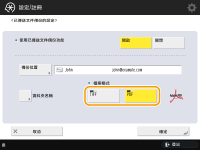
6
按 <確定>。
註冊完成。
 |
指定包括傳真接收者在內的多個接收者 從「掃描基本功能」畫面傳送包括傳真接收者在內的多個接收者,可儲存已傳送文件的副本。若要在「掃描基本功能」畫面上顯示傳真接收者,必須將 <在掃描後傳送功能中啟用傳真> 設為 <開啟>。<顯示傳真功能> |